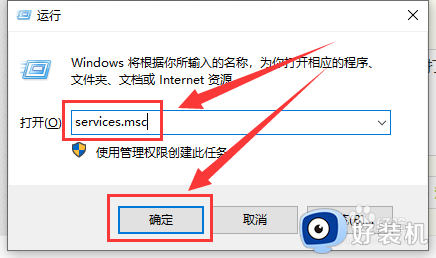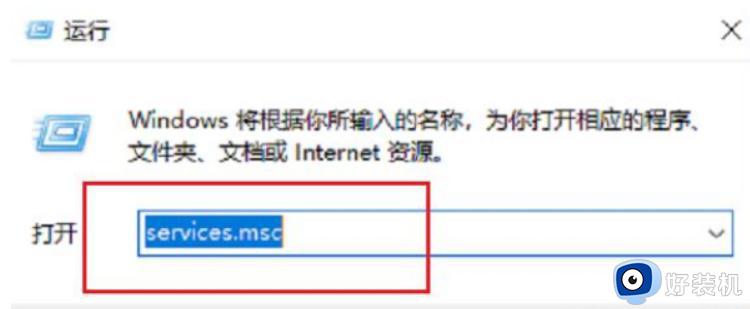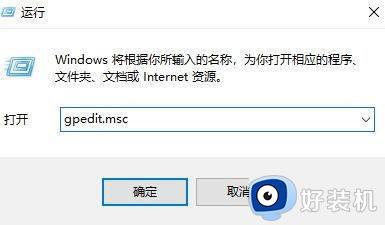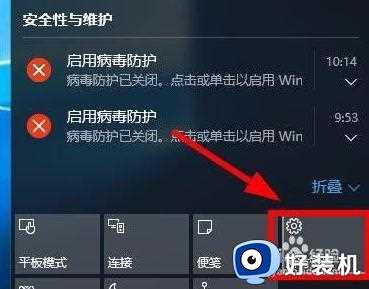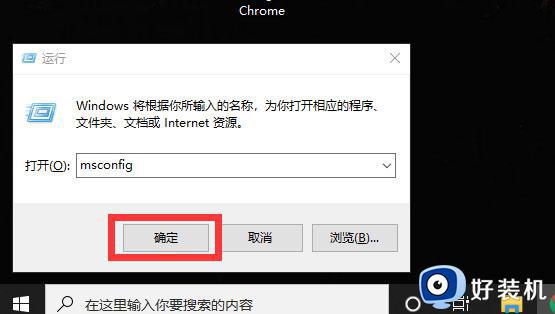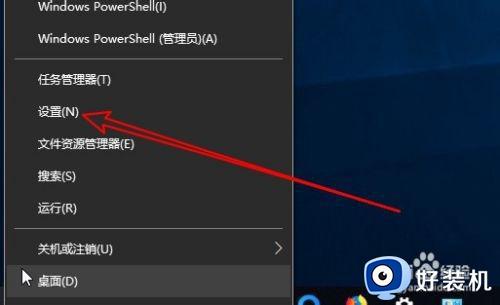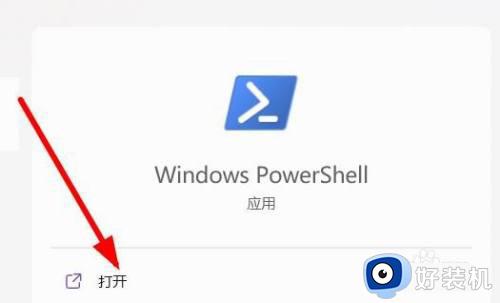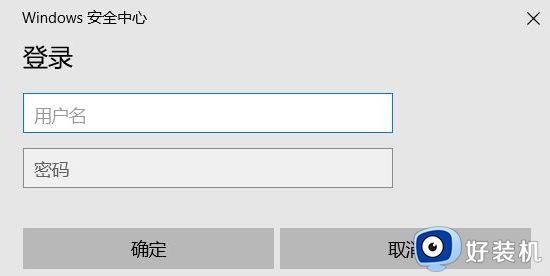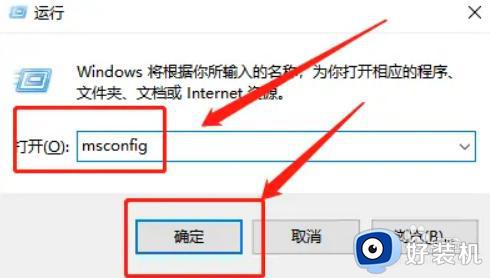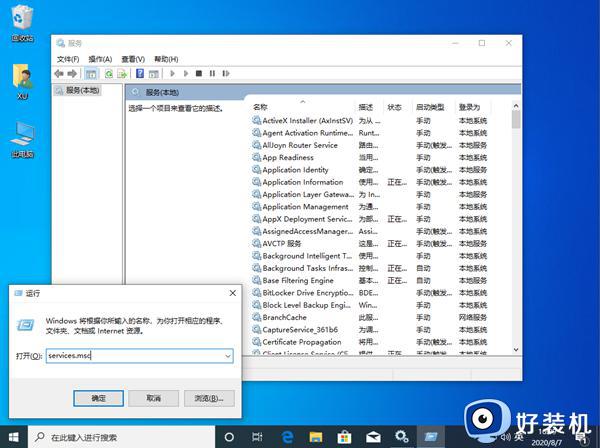如何退出win10系统的windows安全中心
时间:2022-02-16 09:29:15作者:xinxin
对于原版win10系统中自带的windows安全中心,能够完美保护电脑免受病毒的入侵,保证系统运行的安全,可是有些用户在win10系统中下载一些文件时总是会被windows安全中心所拦截,因此就想要推出windows安全中心,那么如何退出win10系统的windows安全中心呢?这里小编就来告诉大家设置方法。
推荐下载:windows10精简版镜像
具体方法:
1、点击桌面左下角的【开始】,点击【设置】按钮,如图所示;
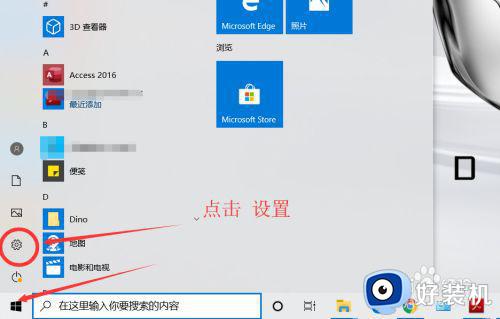
2、在设置中心点击【更新和安全】,如图所示;
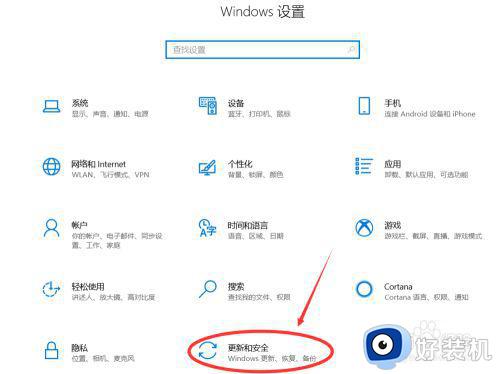
3、点击【window 安全中心】,点击【打开window 安全中心】,如图所示;
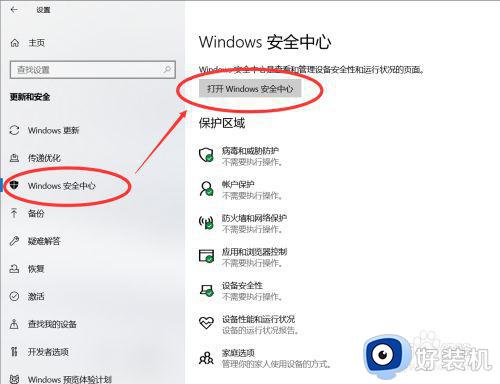
4、点击【病毒和威胁防护】,如图所示;
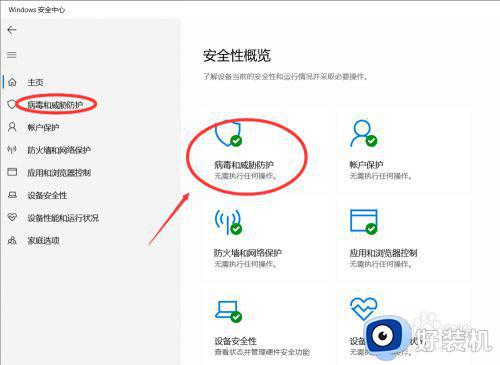
5、然后点击【管理设置】,如图所示;
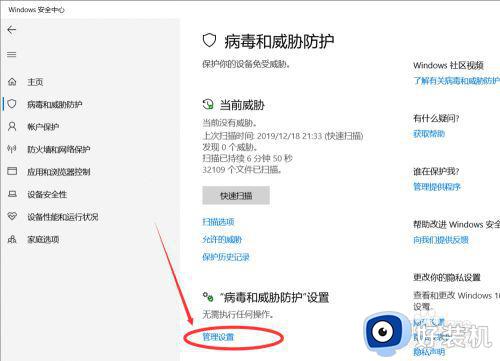
6、最后,如图所示,关闭两个保护功能即可。
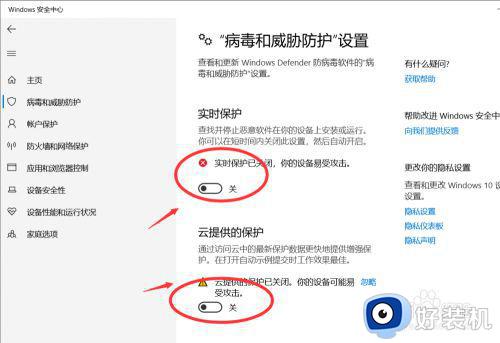
以上就是有关退出win10系统的windows安全中心设置方法了,还有不清楚的用户就可以参考一下小编的步骤进行操作,希望能够对大家有所帮助。
相关教程:
强制关闭win10安全中心